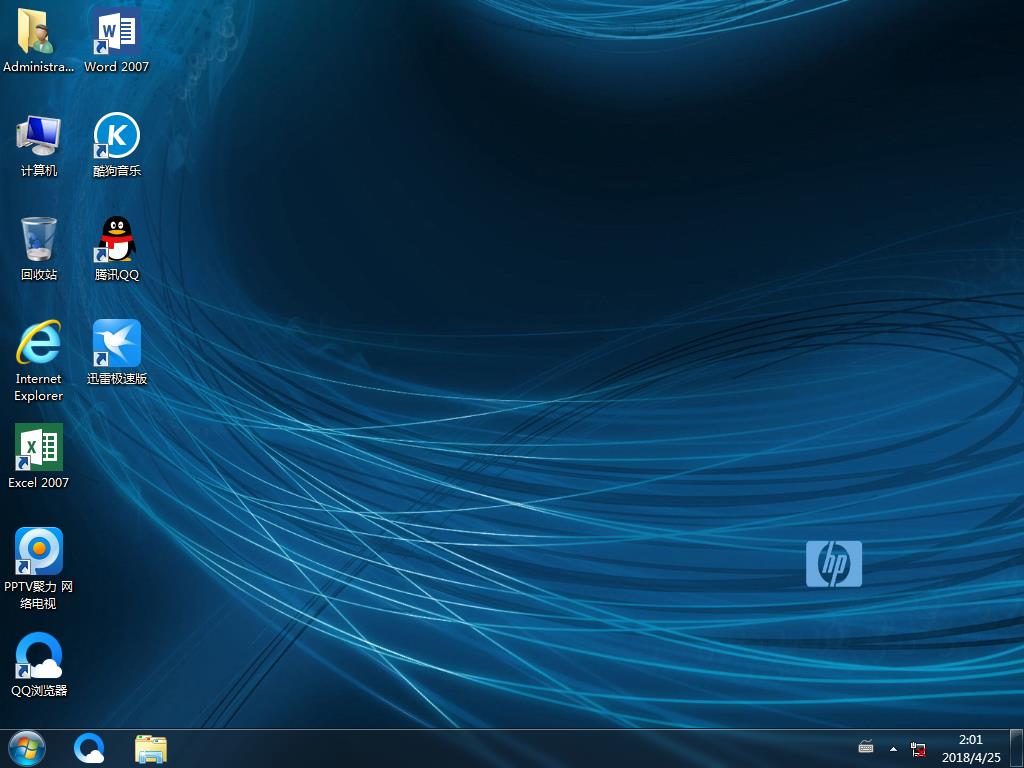华硕重装系统(安装系统)图文详细教程图解
之前光驱几乎是电脑的必备硬件,现在很多电脑已经没有了光驱了,包括装系统,现在就介绍如何不用光驱改用u盘给自己的或者朋友的电脑装上一个系统。相信大部分用户都是通过华硕重装系统来解决电脑卡顿,死机,中毒这些故障问题,那么华硕系统安装怎么做呢?下文学习啦!
最近有网友提问关于华硕重装系统步骤方法,当我们进行重装系统时具体的操作步骤是怎样的,其实我们首先需要了解的是华硕笔记本采用的是SATA硬盘,当华硕系统重装时,如果使用未集成SATA驱动的系统光盘直接安装,电脑会提示找不到硬盘,或装不上、我们需要选择带有SATA驱动的系统安装,建议用ghost系统最新版本的为宜。具体的华硕系统安装操作流程,下面我们将进行详细的具体介绍。
华硕重装系统前准备:
先要准备好一个制作好的小白一键U盘启动盘
然后到本站搜索一个windows系统的镜像包,放在U盘中任意位置即可;
查询好自己所用电脑的启动快捷键了。
华硕重装系统步骤方法:
1、将制作好的小白一键U盘启动盘连接电脑,重启电脑,画面出现开机logo时按下启动快捷键,选择u盘所在的选项,按回车键进入小白一键U盘装机大师主菜单,

华硕重装系统图解详情(1)
2、进入小白一键U盘装机大师主菜单,选择“01 运行 小白系统 WinPEx64正式版”
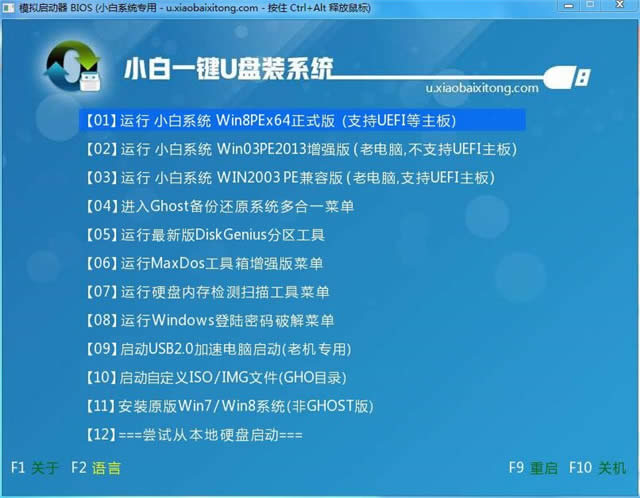
华硕重装系统图解详情(2)
3、进入win8pe后,双击小白一键U盘装机大师桌面中的PE一键装系统,点击“打开”选择u盘中的windows镜像文件,
4、选择安装位置,一般装在C盘,那就点击选择c,然后点击下方的“执行”,
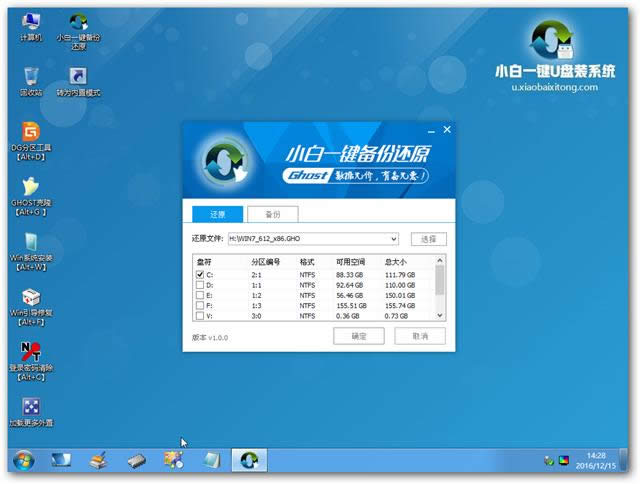
华硕重装系统图解详情(3)
5、随后弹出提示框,点击“确定”开始释放镜像文件,如图所示:

华硕重装系统图解详情(4)
6、释放完后重启系统,等待最终华硕系统安装完成即可,期间会出现一些基本设置界面,大家自行填写即可,如图所示:
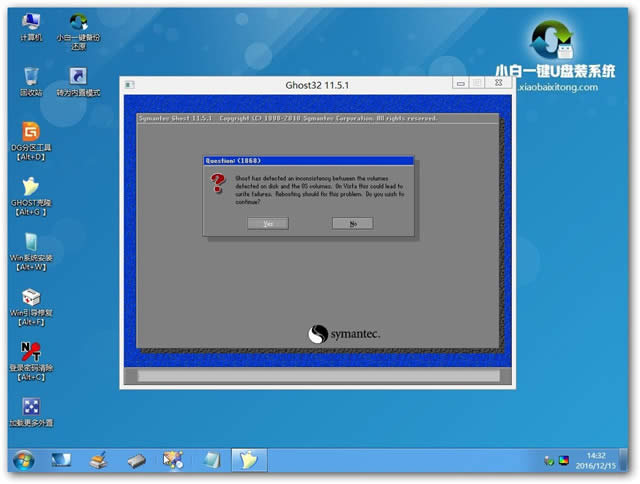
华硕重装系统图解详情(5)
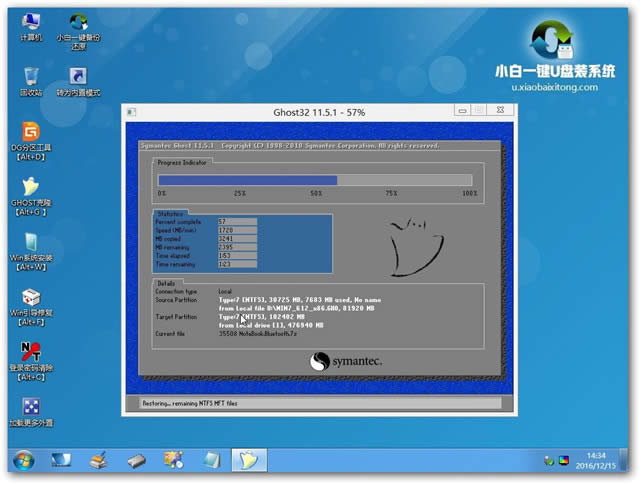
华硕重装系统图解详情(6)

华硕重装系统图解详情(7)
7、完成后进入桌面,此时我们就完成华硕安装系统了,如图所示:
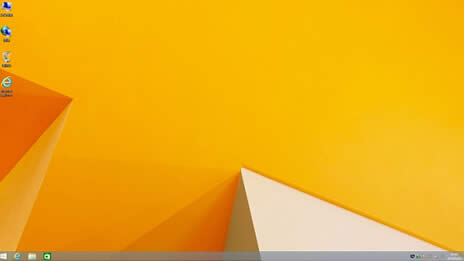
华硕重装系统图解详情(8)
以上就是华硕重装系统的详细说明步骤,只要小伙伴们按照上面的步骤操作下来就可以顺利完成系统的安装,成功使用自己安装的系统,如果我们掌握了U盘华硕系统重装的方法,在以后生活中会大有帮助的。如有其它疑问欢迎访问我们的官方网站,还有更多装机方面的知识分享给大家。
推荐系统
电脑公司Ghost Win7 Sp1 装机万能版2022年5月(32位) 提供下载
语言:中文版系统大小:3.13GB系统类型:新萝卜家园 Ghost Win7 x64 SP1 极速版2022年4月(64位) 高速下载
语言:中文版系统大小:3.91GB系统类型:新萝卜家园 GhostWin7 SP1 电脑城极速稳定版2022年4月(32位) ISO镜像高速下载
语言:中文版系统大小:3.13GB系统类型:新萝卜家园 GhostWin7 SP1 电脑城极速稳定版2022年5月(32位) ISO镜像高速下载
语言:中文版系统大小:3.13GB系统类型:电脑公司Ghost Win7 x64 Sp1装机万能版2022年5月(64位) ISO镜像免费下载
语言:中文版系统大小:3.91GB系统类型:笔记本&台式机专用系统 GhostWin7 32位旗舰版2022年5月(32位) ISO镜像免费下载
语言:中文版系统大小:3.13GB系统类型:番茄花园GhostWin7 SP1电脑城极速装机版2022年5月(32位) 最新高速下载
语言:中文版系统大小:3.13GB系统类型:深度技术Ghost Win7 Sp1 电脑城万能装机版2022年5月(32位) ISO高速下载
语言:中文版系统大小:3.13GB系统类型:
相关文章
- WinXP系统怎样看显存?看显存的办法
- WinXP系统如何设置一台电脑2个显示器?
- WinXP系统Svchost.exe应用程序出错怎样办?
- WinXP提示系统管理员设置了系统策略防范进行此安装的办法
- WinXP系统QQ图标不见了怎样办?
- WinXP系统电脑图标变大了怎样处理?
- WinXP系统收藏夹备份的办法
- WinXP系统虚拟内存最小值太低怎样办?
- WinXP系统打开页面出现乱码的处理办法
- WinXP页面提示Sysfader iexplore.exe应用程序出错的处理办法
- 如何处理WinXP光驱自动弹出的问题?
- 为啥Word只能用安全模式打开?Word不用安全模式打开的办法
- WinXP组策略提示“MMC无法创建管理单元”怎样办?
- WinXP访问工作组计算机密码的办法
热门系统
热门文章
常用系统
- 1电脑公司Ghost Win7 Sp1 新春特别 装机万能版2020年2月(32位) 提供下载
- 2惠普笔记本&台式机专用系统 GhostWin7 32位旗舰版2018年5月(32位) 提供下载
- 3番茄花园Ghost Win8.1 (X32) 新春特别 纯净版2022年2月(免激活) ISO镜像免费下载
- 4深度技术 Ghost Win7 x64 Sp1 电脑城纯净版2019年4月(64位) ISO镜像快速下载
- 5雨林木风Ghost Win8.1 (X32) 快速纯净版2022年5月(免激活) ISO镜像快速下载
- 6新萝卜家园 Ghost Win7 x64 SP1 极速版2022年5月(64位) 高速下载
- 7番茄花园Ghost Win7 x64 SP1稳定装机版2020年7月(64位) 高速下载
- 8雨林木风Ghost Win8.1 (X64) 极速纯净版2021年3月免激活) ISO镜像高速下载
- 9雨林木风系统 Ghost XP SP3 元旦特别 装机版 YN2021年1月 ISO镜像高速下载